修复:英特尔 SST 麦克风在 Windows
762 2022-12-06 02:03:49
WSA在Windows11中不起作用?尝试这些修复
微软已经让用户可以在 Windows 11 中运行 Android 应用程序。对于用户群来说,这确实是一个令人鼓舞的消息,因为这意味着客户现在不仅可以在他们的智能手机上下载和使用应用程序,还可以在他们的大屏幕上下载和使用应用程序。 Windows 11 台式电脑。
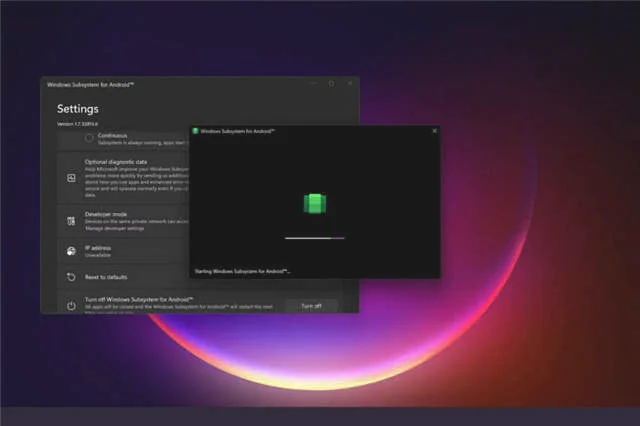
当谈到在 Windows 11 上运行 Android 应用程序时,微软已经实施了一个复杂的框架来实现这一点。这被称为 WSA,它是 Windows Subsystem for Android 的缩写。
如前所述,支撑 Android 应用程序运行的技术极其复杂,您很有可能会遇到应用程序无法在 Windows 11 上运行等问题。
在确定当前问题的根本原因后,我们将为您提供一份可能的解决方案列表,供您尝试以解决问题。跟着!
如果 WSA 在 Windows 11 中不起作用,我该怎么办?
1. 卸载您的 VPN
目前还不清楚为什么会出现这个问题,我们也没有收到微软的官方解释,但这种联系很明显,因为我们找到了许多受影响的人,他们报告说在卸载 VPN 包后问题很快得到了解决。
2.修复应用
让修复过程完成,然后重新启动计算机以应用所做的更改。重新启动 WSA 应用程序以查看其功能是否已恢复。
3. 重置应用
当您重置 WSA 应用程序时,之前存储在程序中的所有信息都将丢失。因此,我们强烈建议您在开始将设备重置为出厂设置的过程之前创建所有重要数据的备份。
4.更新微软商店框架
5. 更新windows
如果您运行的是旧版本的 Windows,这可能是导致错误的一个因素,可以通过更新操作系统来纠正。最有可能的是,该错误将在软件的后续更新中得到解决。
6. 暂时禁用您的防病毒软件
如果问题不再出现,则您的防病毒应用程序是问题根源的可能性很高。为了保护您的计算机,您应该考虑使用其他与 Windows 11 兼容的防病毒产品。
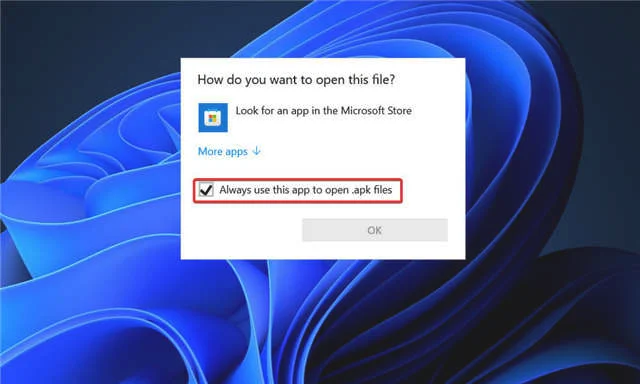
Windows 11 支持 Android APK 旁加载,允许用户在他们的计算机上安装当前可在 Play 商店内外访问的任何 Android 程序。
但是,Windows 上默认不启用旁加载,如果您不熟悉命令行,该过程可能确实很耗时。
微软开发了自己的虚拟机容器,让安卓应用尽可能原生地在桌面上运行,如果你可以访问亚马逊应用商店,安装过程相当简单,强烈推荐。
有关手头主题的更多信息,请查看我们关于如何在 Windows 11 上安装 Android 游戏和应用程序的指南。
作为替代方案,用户在阅读了我们关于如何在 Windows 11 上运行 Google Play 商店的建议后发现它很有用。不要忘记看看它!
最后,您应该阅读我们对 Windows 11 和 Android 模拟器的深入比较,其中展示了 WSA 与其他应用程序模拟器的不同之处以及潜在优势是什么。